手机上怎么制表 手机上做表格方法
日期: 来源:冰糖安卓网
在日常工作中,我们经常需要使用表格来整理和展示数据,而在手机上制表并不像在电脑上那么方便,但也并非不可实现。通过一些应用程序或者手机自带的功能,我们同样可以轻松地制作出美观、整洁的表格。下面就让我们来探讨一下手机上制表的方法,让您在手机上也能轻松搞定表格制作的工作。
手机上做表格方法
具体方法:
1.就以上图的简单表格为例子。首先打开Number。
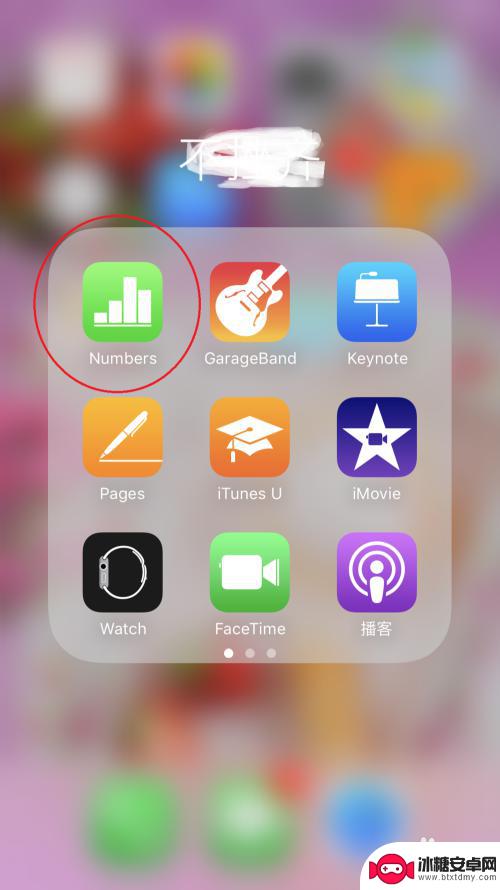
2.选择“新建”或者“空白”都可以进入表格。
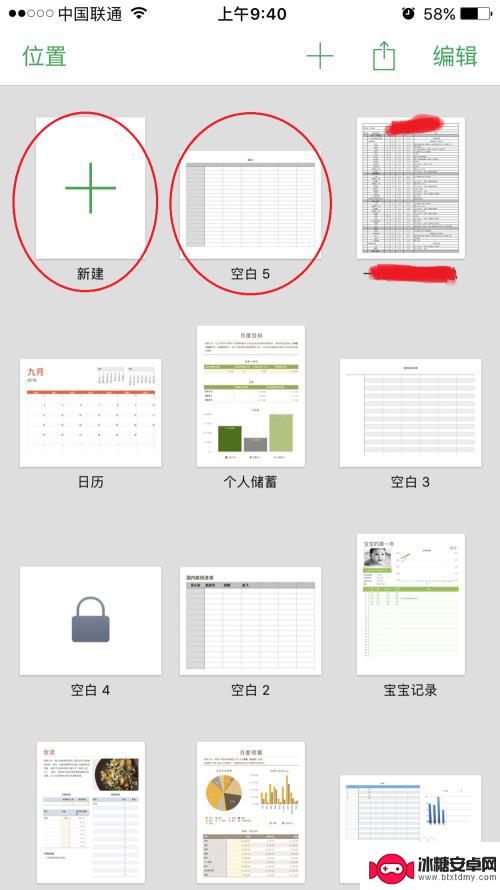
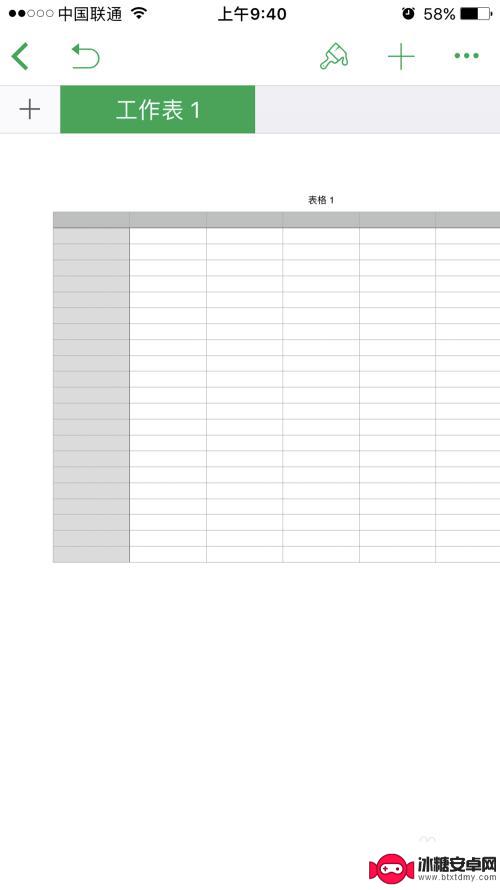
3.双点“表格一”进行编辑,输入“会员消费记录”。
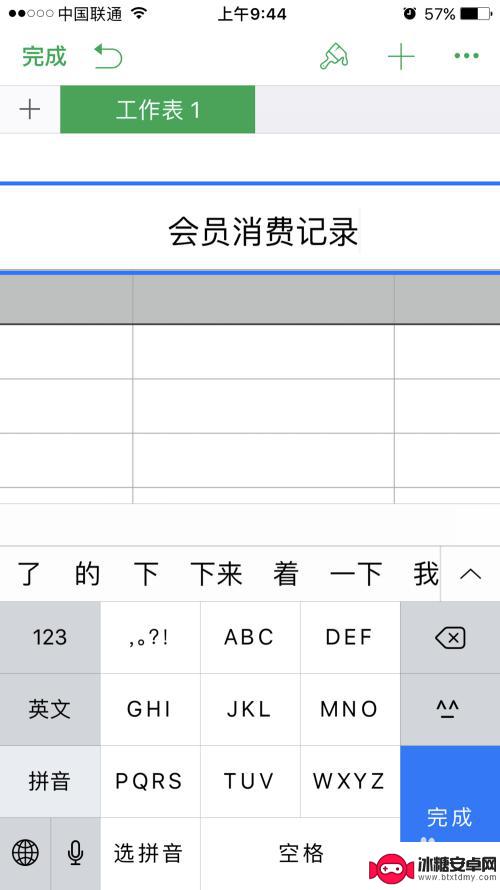
4.依次在下行单元格内输入“日期”,“编号”“等级”“姓名”“联系电话”“消费类型”。
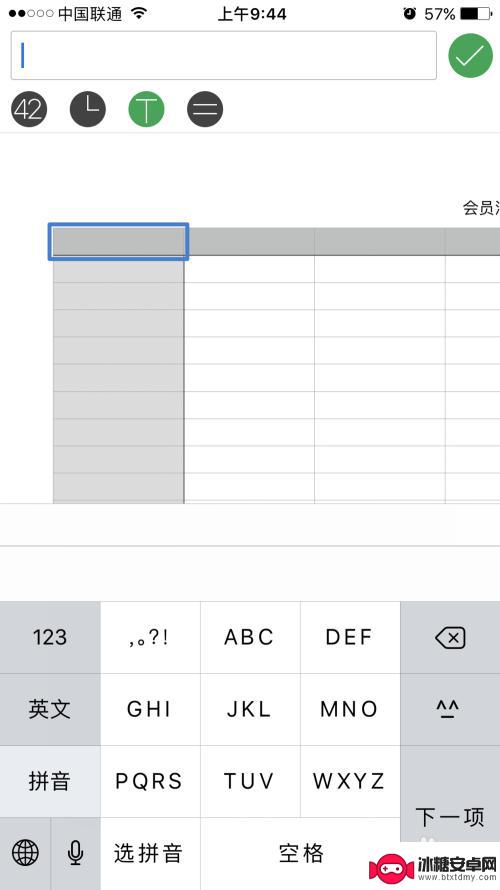
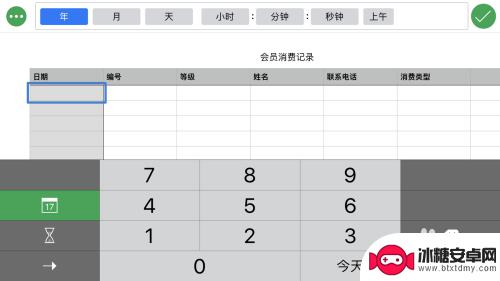
5.然后将每列内容输入进去,完善表格。
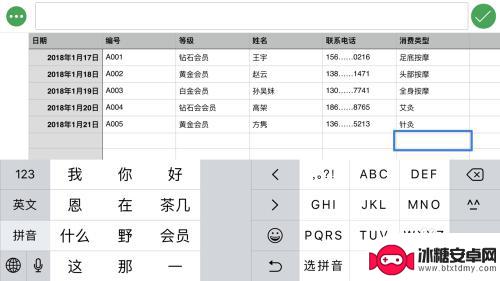
6.下面来修饰表格及内容。双点标题,点击右上角,刷子的图案进行编辑,可以选择字号大小,标题颜色,位置等等。
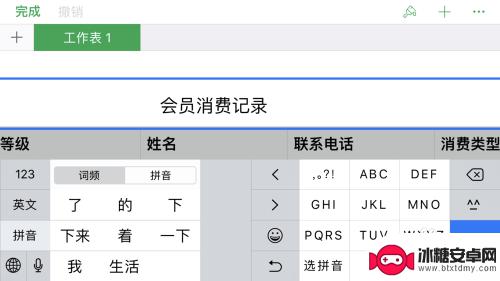
7.再编辑其他部分单元格及内容。调节间距。
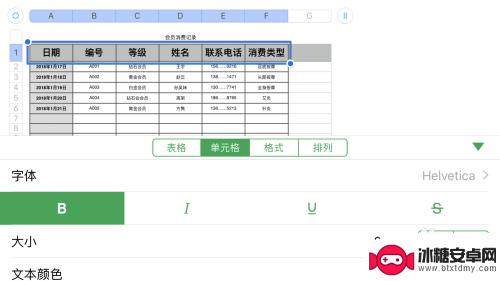
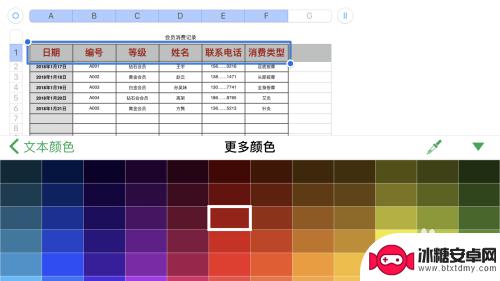
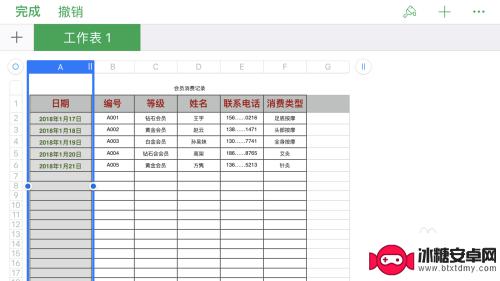
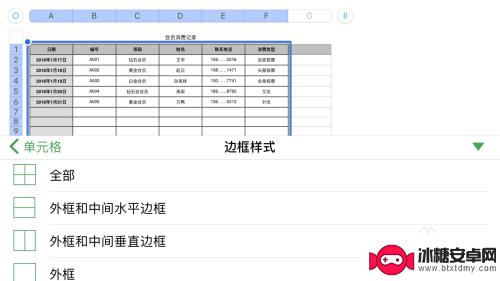
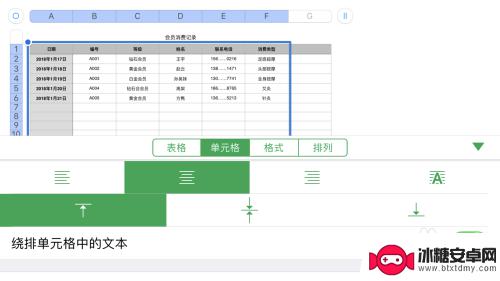
8.最后就可以完成打印或者上传。
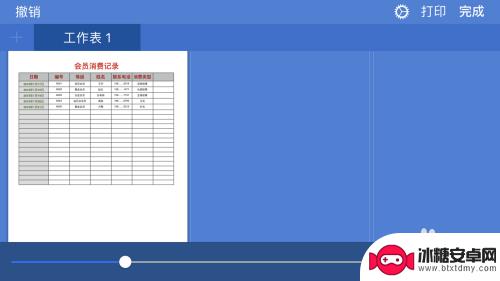
以上就是手机上制表的全部内容,如果你遇到同样的情况,可以参照我的方法来处理,希望对大家有所帮助。












